Samsung Galaxy M10 Gizli Özellikleri Nelerdir?

Samsung Galaxy M10 Gizli Özellikleri Nelerdir? Samsung, Galaxy M serisi altında iki yeni akıllı telefon piyasaya sürdü, Samsung Galaxy M10 , Samsung Galaxy M20‘nin 7.990 modelinde tonlanmış bir modeli. Galaxy M10, giriş seviyesi akıllı telefon segmentindeki çentik tasarımını ve çift kameralarını öne çıkarıyor. Burada, Samsung Galaxy M10‘un daha fazlasını yapmanıza yardımcı olacak bazı ipuçlarını, püf noktalarını ve gizli özelliklerini bir araya getirdik.
Samsung Galaxy M10 Çentiği Gizle
Samsung Galaxy M10’un en önemli özelliği Infinity-V ekran, ekran yerine daha küçük bir su damlası benzeri çentik sunuyor. Şüphesiz Samsung’un harika bir özelliği, ancak bir şekilde video izlerken veya oyun oynarken görünüşte gelirse, hemen gizleyebilirsiniz.
- Git > Ekran – -> Tam ekran uygulamalar -> Gizle kamera Ayarlar ve kaydırıcı açın.
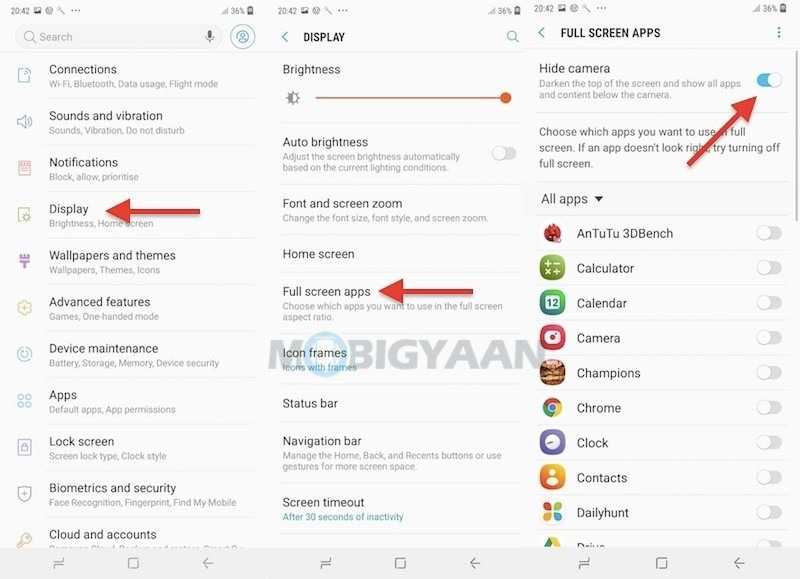
Samsung Galaxy M10 Çentiği Gizle
Samsung Galaxy M10 Galerideki Fotoğrafları Gizle
Fotoğrafları galeriden gizlemek istediğiniz zamanlar olabilir. İnsanlara göstermek istemediğiniz bu fotoğraf ve videolara sahip olduğunuzu düşünüyorsanız, galerideki tüm klasörü gizleyebilirsiniz. Samsung Galaxy M10, Galeri’deki albümleri sorunsuz bir şekilde gizlemenizi sağlar.
Galeri uygulamasını başlatın, köşedeki üç noktaya dokunun ve listeden ‘Albümleri gizle veya göster‘ seçeneğine dokunun.
Gizlemek istediğiniz albümlerle ilişkili kutuyu işaretleyin, bu albümler, siz görünene kadar galeride görünmez. Aynı adımları tekrarlayın ve gösterilmek üzere işaretlenmiş albümlerin seçimini kaldırın.
Bunlar şu ana kadar bildiğimiz Galaxy M10 ipuçlarından ve püf noktalarından bazıları. Daha fazlasını biliyorsanız, yorumlarda diğerlerinin de bildirmesini sağlayın. Akıllı telefonlar ve uygulamalarla ilgili daha fazla ipucu, püf noktası, eğitim ve kılavuz için, yazılım kategorisini ziyaret edin.
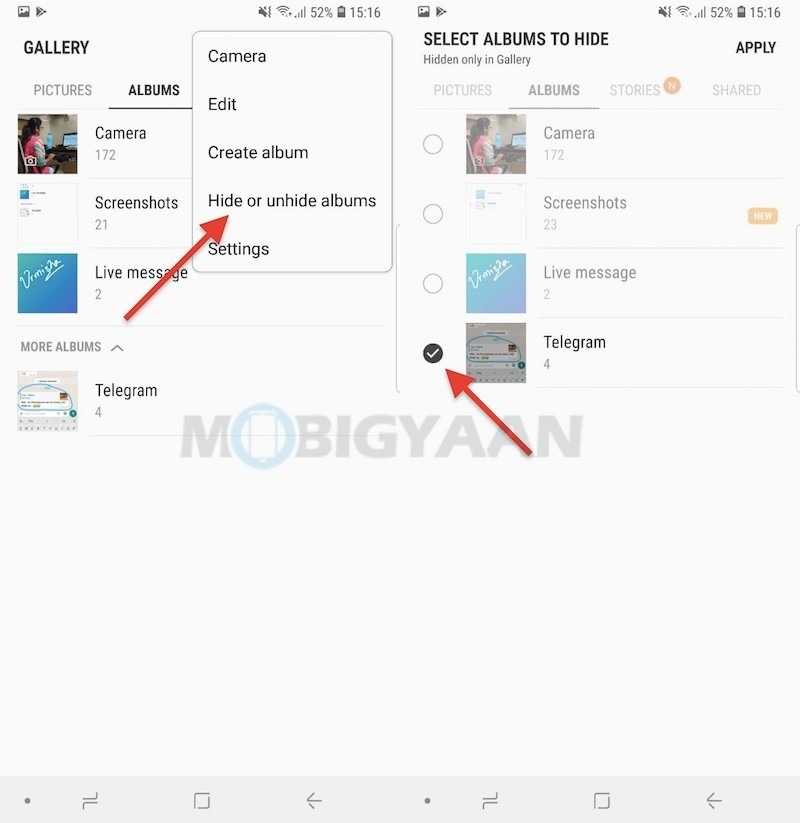
Samsung Galaxy M10 Yüzer Kamera Deklanşörü ile Fotoğraf Çekme
Samsung Galaxy M10, tek elle kullanırken diğer köşeye ulaşmayı zorlaştıran 6,2 inç büyüklüğünde bir ekrana sahip. Tek elle fotoğraf çekerken, özellikle tek elle gerektiren öz çekimler sayesinde baş parmağınız fotoğraf makinesinin deklanşörüne erişemez.
Samsung Galaxy M10, kolayca fotoğraf çekmenize yardımcı olmak için hareketli bir kamera deklanşörü ekleyen bir özelliğe sahip. Bu yüzer deklanşör, ekranda herhangi bir yere taşınabilir.
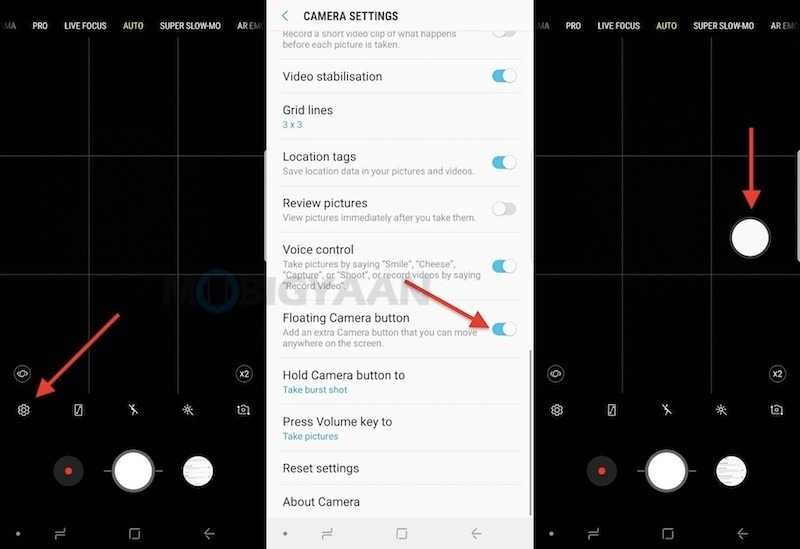
- Kamera uygulamasında etkinleştirin -> Ayarlar ve aşağıya doğru kaydırın. ‘ Kayan kamera düğmesi ‘ yazan seçeneği bulun .
Samsung Galaxy M10 Palm’ınızla Selfie alın
Denemek isteyebileceğiniz bir diğer önemli özellik, herhangi bir tuşa basmadan selfie çekmenize yardımcı olan Avuç içi göster özelliğidir. Evet, fotoğraf çekmek için avucunuzu kameraya gösterebilirsiniz.
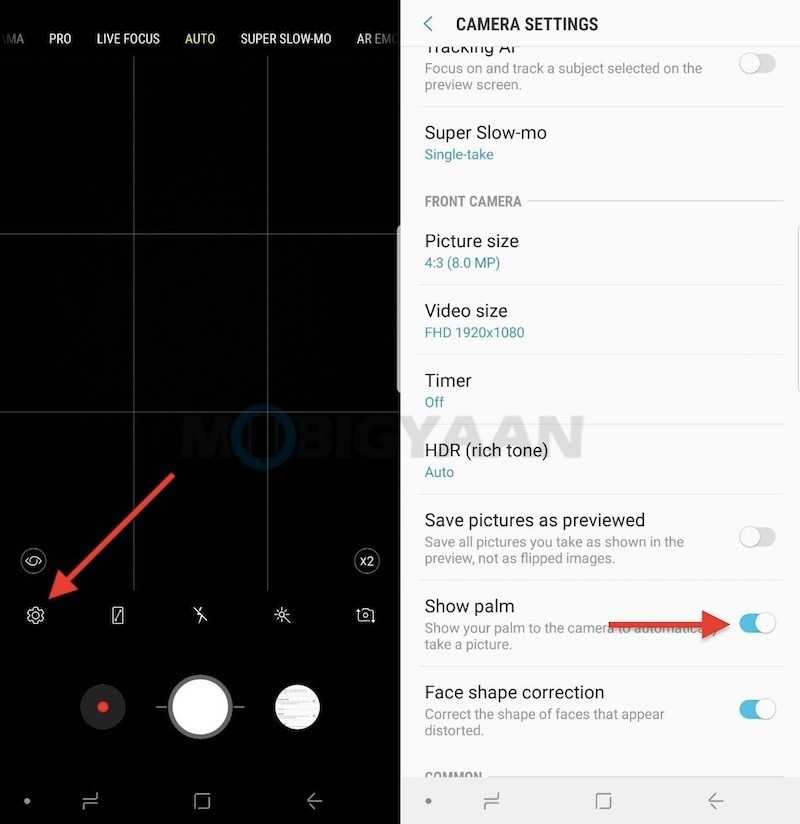
Samsung Galaxy M10 cihazınızda bu özelliği açın, Kamera ayarları alt tarafa kaydırın ve kaydırıcıyı açın ‘ Avuç içi göster ‘ seçeneğini açın.
Samsung Galaxy M10 Flash Bildirimleri
Bir ana akım ile haberdar edilmek, işte yeni bir yol, bir el feneri ya da ekran flaşıyla haberdar edilmeye ne dersiniz? Bildirimler veya alarm sesleri aldığınızda, Samsung Galaxy M10 kamera flaşını açacak ve ekranı flaşlayacak.
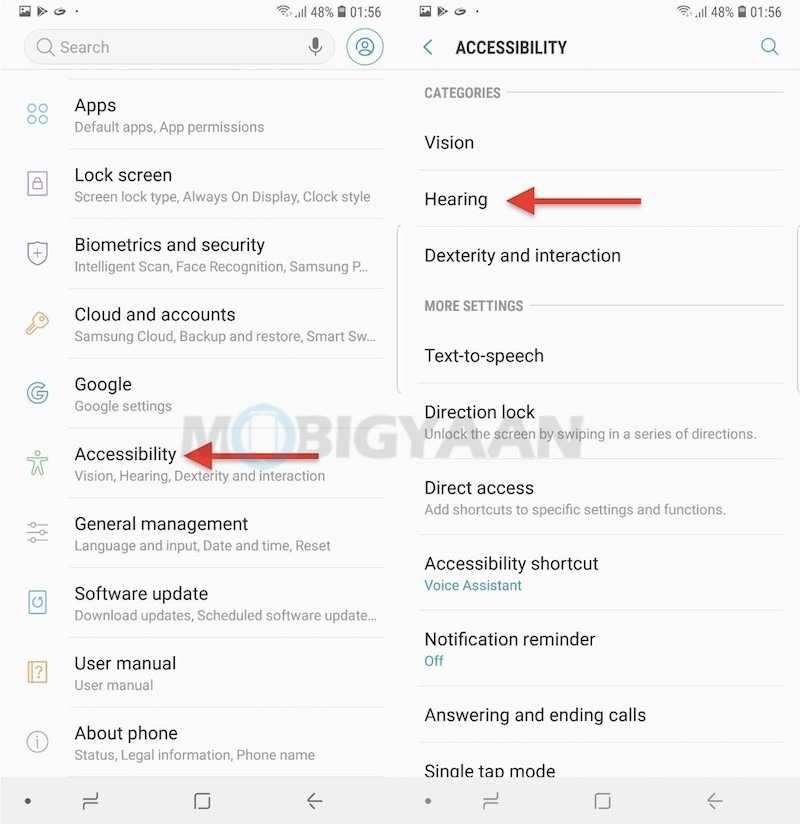
- Bu özelliği açmak için Ayarlar -> Erişilebilirlik -> İşitme -> Flash Bildirimi bölümüne gidin.

Samsung Galaxy M10 Flash Bildirimleri 1
Samsung Galaxy M10 Gelişmiş Çoklu Pencere – İkiden fazla uygulamayı çalıştırın
Bölünmüş ekranın aksine, Samsung Galaxy M10 aynı anda ikiden fazla uygulamayı çalıştırabilir, daha yeni arayüze sahip çoğu Samsung telefon, gelişmiş çoklu pencereyi destekler. Masaüstünde gördüğünüz gibi çoklu pencereyi kullanabileceksiniz.
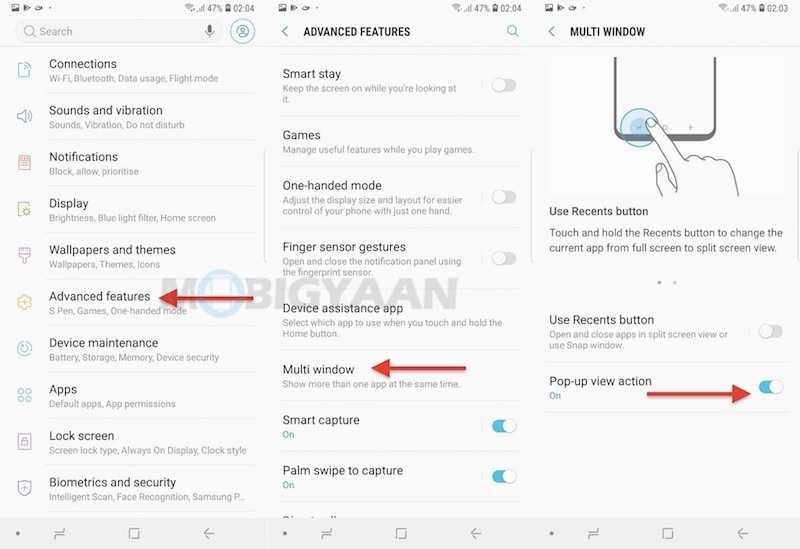
Varsayılan olarak, etkin değildir, ayarlarda açmanız gerekir. Gidin > Gelişmiş Özellikler – -> Çok pencere Ayarlar ve etkinleştirme Popup görünüm seçeneği.
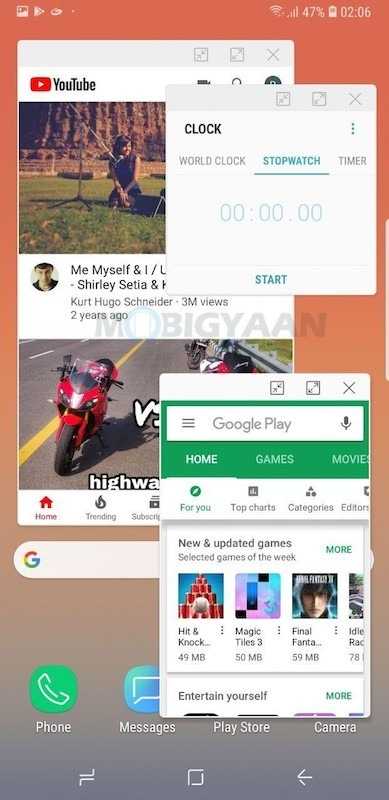
Bir uygulama tam ekranda açıkken, ekranın üstündeki herhangi bir köşesinden çapraz olarak aşağı kaydırarak bir pop-up’a geçin. En alttaki uygulamalar düğmesine dokunup Ekranı Böl modunu seçmek, iki farklı uygulama için ekranı iki yarıya böler.
Samsung Galaxy M10 Gezinme Çubuğunu Özelleştirme
Samsung Galaxy M10‘daki sistem gezinme düğmeleri özelleştirilebilir. Geri düğmesinin sağda veya solda olmasını istiyorsanız veya yeni jest tabanlı gezinmeyi kullanmak istiyorsanız, kolaylıkla yapılabilir.
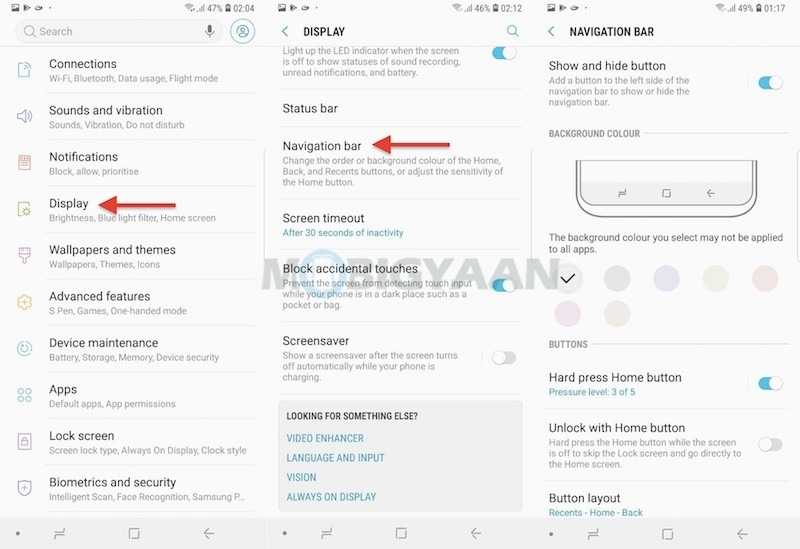
Ayarlar -> Ekran -> Gezinme çubuğu altında açın ve Göster ve gizle düğmesi kaydırıcısını etkinleştirin . Gezinti düğmelerinin sırasını değiştirmek ve hareket gezinti seçimini yapmak gibi bazı özelleştirme seçeneklerini de göreceksiniz.
Samsung Galaxy M10 Manzara Modunda Ana Ekran
Çoğu akıllı telefon, Ana Ekrandayken yatay modda dönmez. Bu özellik, telefonu bir portre olarak değil, bir tablet olarak kullanmıyorsanız, kullanımın pek bir faydası olmasa da. Bu, TV’ye kabloyla veya kablosuz olarak bağlanmayı planlıyorsanız yararlı olabilir.
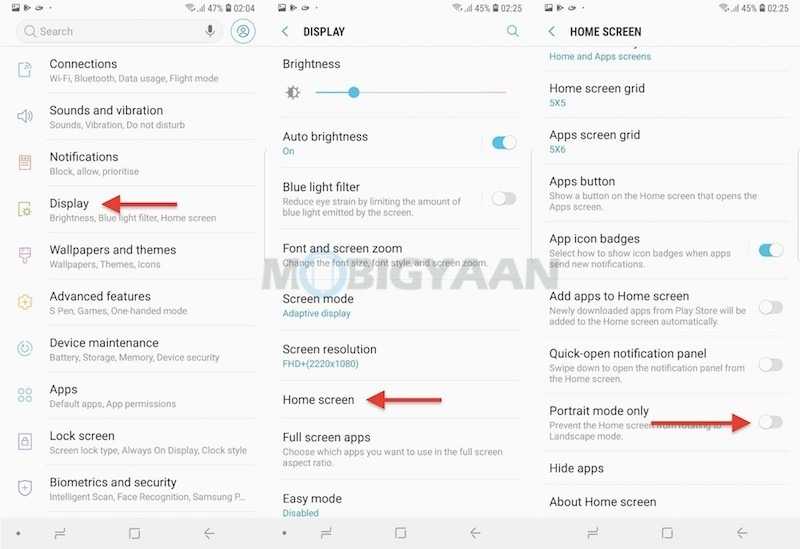
Bu özellik ile, Ana Ekran Bixby Evi dahil olmak üzere manzarada izlenebilir ve onu harici ekrana bağlayanlar için iyidir. Ayrıca, yalnızca harici ekranlar için değil, telefonda da çalışır.
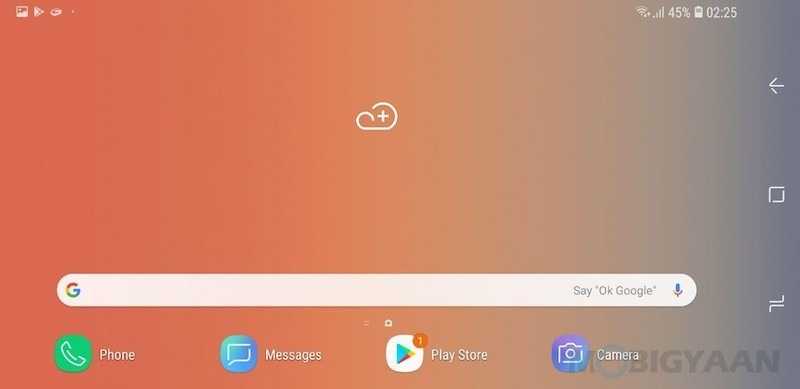
- Kafa için Ayarlar -> Ekran -> Ana ekran ve seçimini Portre modu sadece kaydırıcı.
Samsung Galaxy M10 Tek Elle Modu
Daha büyük çentikli ekran sayesinde, tek elle kullanım özelliği sayesinde tek elle kullanım zordur. Samsung Galaxy M10, Samsung’un geri kalan kısımlarında olduğu gibi, bir elinizle telefonunuzda gezinmenizi sağlar.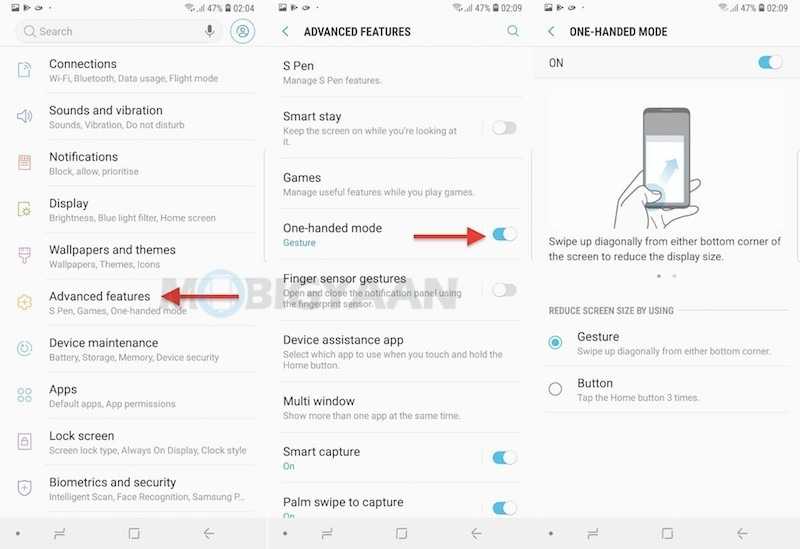
- Ayarlar -> Gelişmiş Özellikler -> Tek Elle Modu altında etkinleştirin .
Ekran boyutunu azaltmak için ekranın her iki köşesinden çapraz olarak yukarı kaydırın. Aynı zamanda bu hareketle de çalışır – ekranın boyutunu azaltmak için Ana Ekran düğmesine üç kez hızlıca dokunur.
Samsung Galaxy M10 Kilit Ekranı Kısayollarını Değiştirme
Kilit ekranı kısayolları, telefonun kilidini açmadan uygulamaları hızlı bir şekilde açmak istiyorsanız bazen yararlı olur. Beni de içeren birçok kişi, kilit ekranı kısayolunu kullanarak kamerayı hızlı bir şekilde açıyor, ancak bazıları aynı kısayolun farklı bir uygulama için özelleştirilebileceğini bilmiyor olabilir.
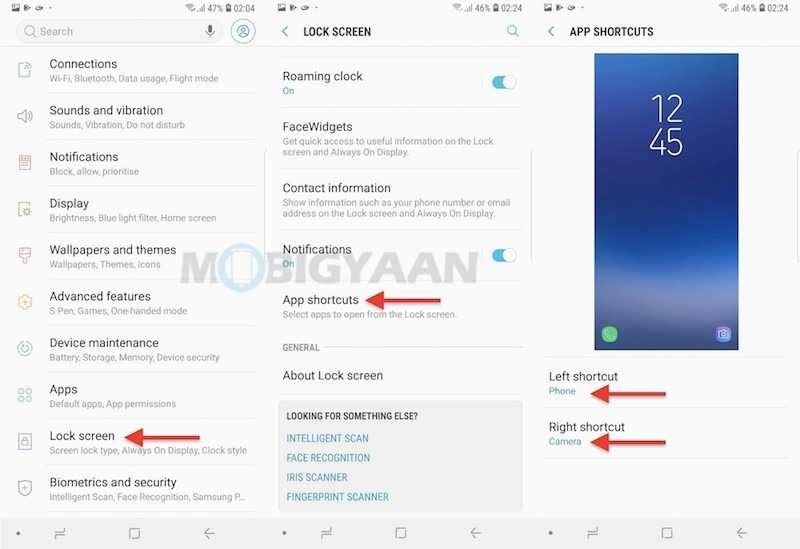
- Git > Kilitli Ekranda – – Ayarlar> Uygulama Kısayollar ve sol ve sağ kısayollar için saklamak istediğiniz uygulamaları seçin.
 Aykut SARITAŞ Bilgi Paylaşım Sitesi !
Aykut SARITAŞ Bilgi Paylaşım Sitesi !



